
Le système d'exploitation Android n'est toujours pas idéal, de temps à autre, les utilisateurs sont confrontés à divers échecs et erreurs dans son travail. "Impossible de télécharger l'application ... (code d'erreur: 403)" - Un de ces problèmes désagréables. Dans cet article, considérons quelles raisons pour lesquelles il se pose et comment l'éliminer.
Débarrassez-vous de l'erreur 403 lorsque vous téléchargez des applications
Les raisons pour lesquelles dans le jeu Markte peut se produire 403, il y en a plusieurs. Nous mettons en évidence le principal d'entre eux:
- Manque d'endroit libre dans la mémoire du smartphone;
- Échec de la communication ou connexion Internet médiocre;
- Tentative infructueuse de se connecter à Google Services;
- Bloquer l'accès aux serveurs de la "société de bonne";
- Verrouiller l'accès aux serveurs du fournisseur.
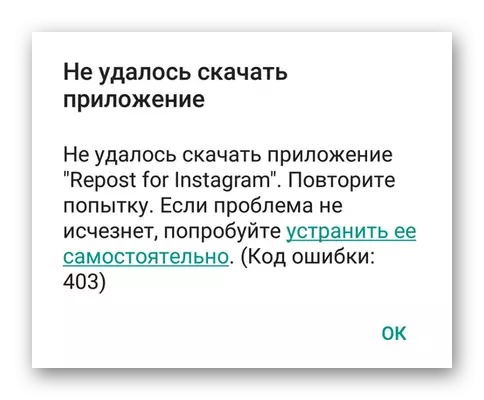
Décider que cela interfère avec le téléchargement de l'application, vous pouvez procéder à l'élimination de ce problème que nous ne le faisons plus loin. Si la raison aurait échoué de déterminer, nous vous recommandons d'alternativement toutes les étapes décrites ci-dessous.
Méthode 1: Vérifiez et configurez la connexion Internet
Peut-être que l'erreur 403 a provoqué une connexion instable, faible ou simplement une lente lente avec Internet. Tout ce qui peut être recommandé dans ce cas est de redémarrer Wi-Fi ou Internet mobile, en fonction de ce que vous utilisez pour le moment. Vous pouvez également essayer de vous connecter à un autre réseau sans fil ou de trouver une place avec un revêtement 3G ou 4G plus stable.En plus des outils standard de nettoyage de la mémoire sur un smartphone, vous pouvez utiliser des logiciels tiers. Ceci est écrit plus en détail dans un article séparé sur notre site Web.
En savoir plus: Comment nettoyer le smartphone Android de la poubelle
Méthode 3: Nettoyage du marché de la plaque de cache
L'une des causes de l'erreur 403 peut être le marché de jeu lui-même, plus précisément, des données temporaires et du cache, qui y s'accumulent pendant une utilisation prolongée. La seule solution dans ce cas est son nettoyage forcé.
- Ouvrez les "paramètres" de votre smartphone et allez alternativement à la section "Applications", puis à la liste des programmes installés.
- Trouvez un marché de jeu là-bas et appuyez sur Selon son nom. Dans la fenêtre qui s'ouvre, sélectionnez "Stockage".
- Cliquez sur "Clear Kesh" et confirmez vos actions si nécessaire.
- Retournez à la liste des applications installées et trouvez des services Google Play. Ouverture des informations de page sur ce logiciel, appuyez sur l'élément "Stockage" pour l'ouvrir.
- Cliquez sur le bouton Clear Kesh.
- Quittez les paramètres et redémarrez l'appareil et, après son démarrage, ouvrez le marché de la lecture et essayez d'établir un logiciel de problème.
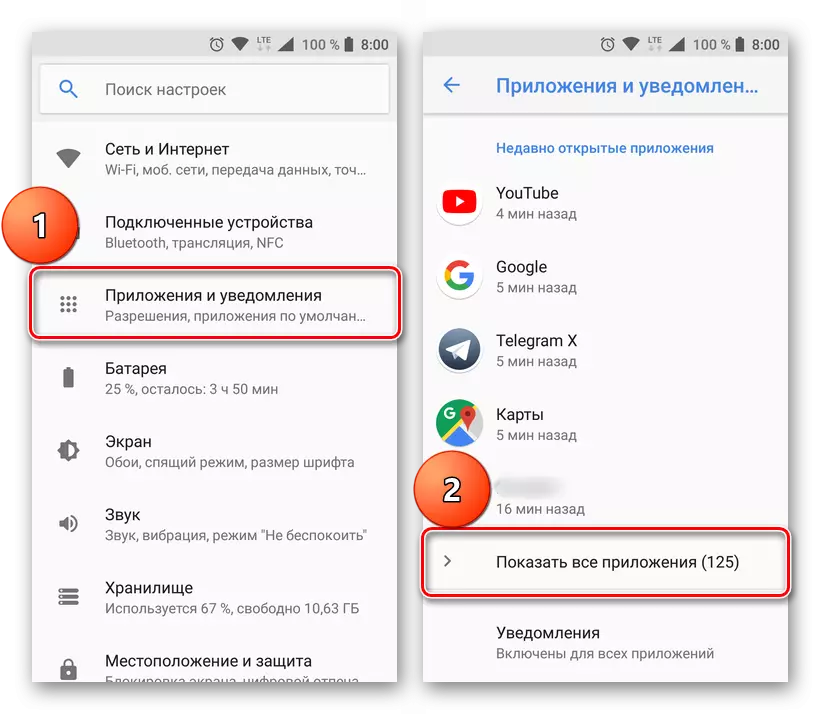
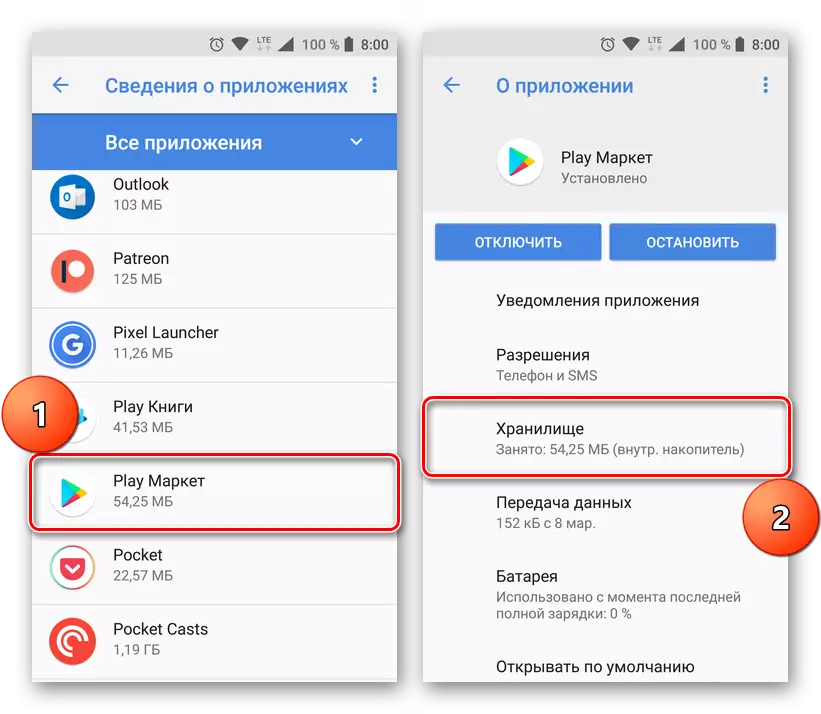
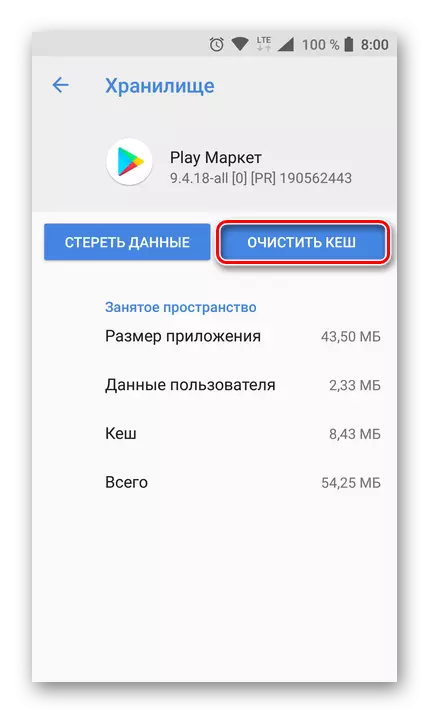
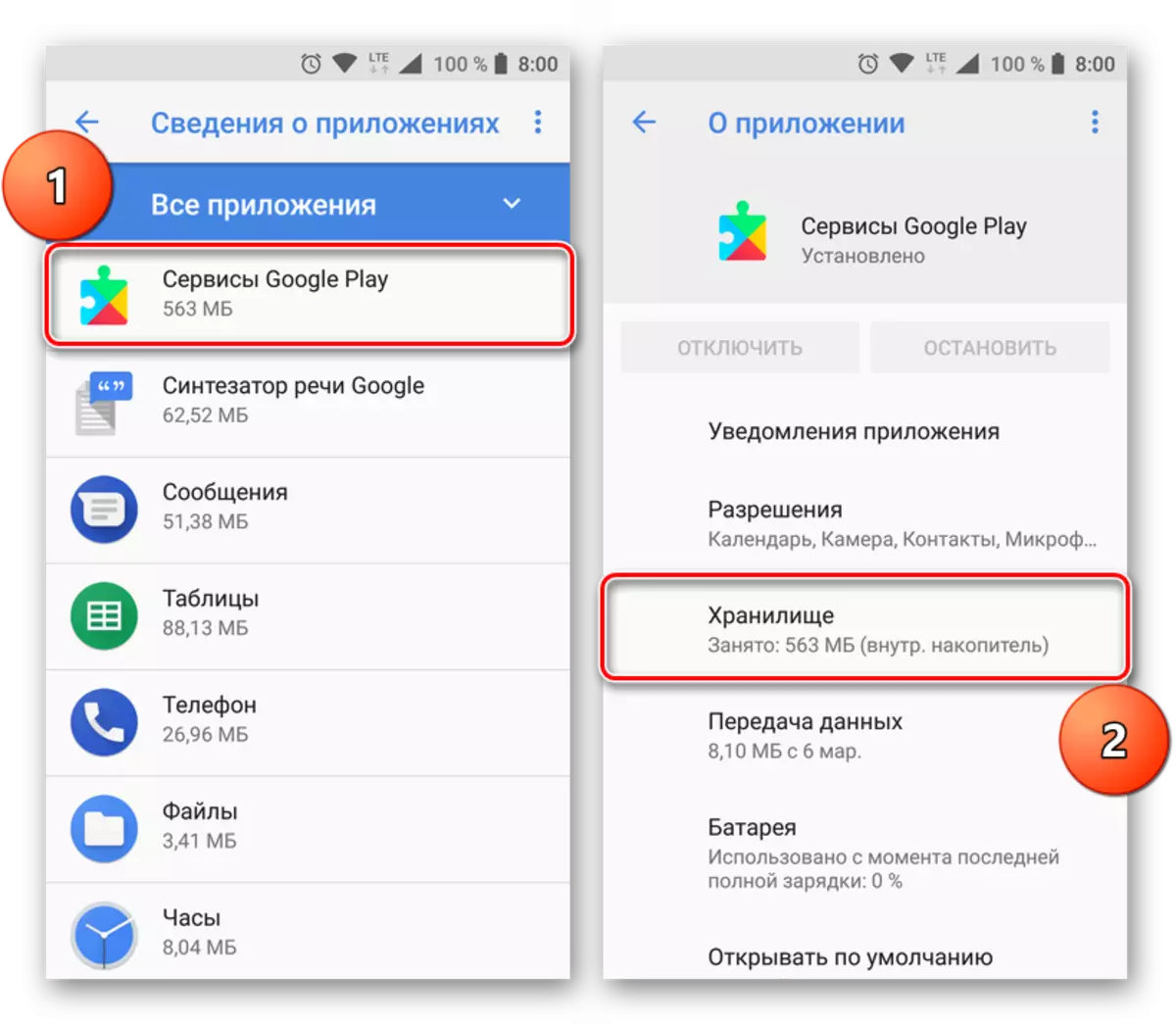
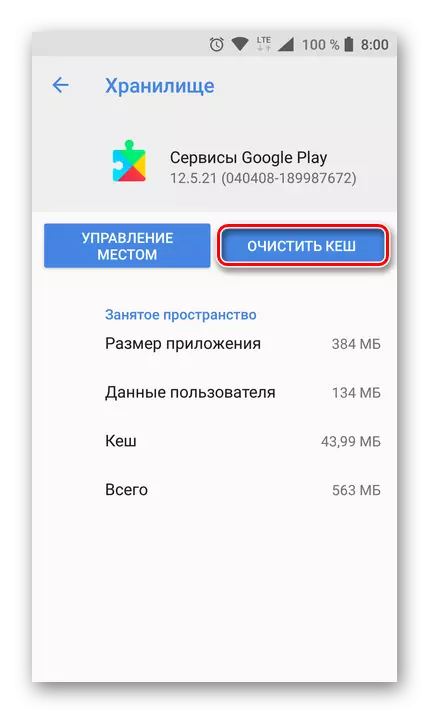
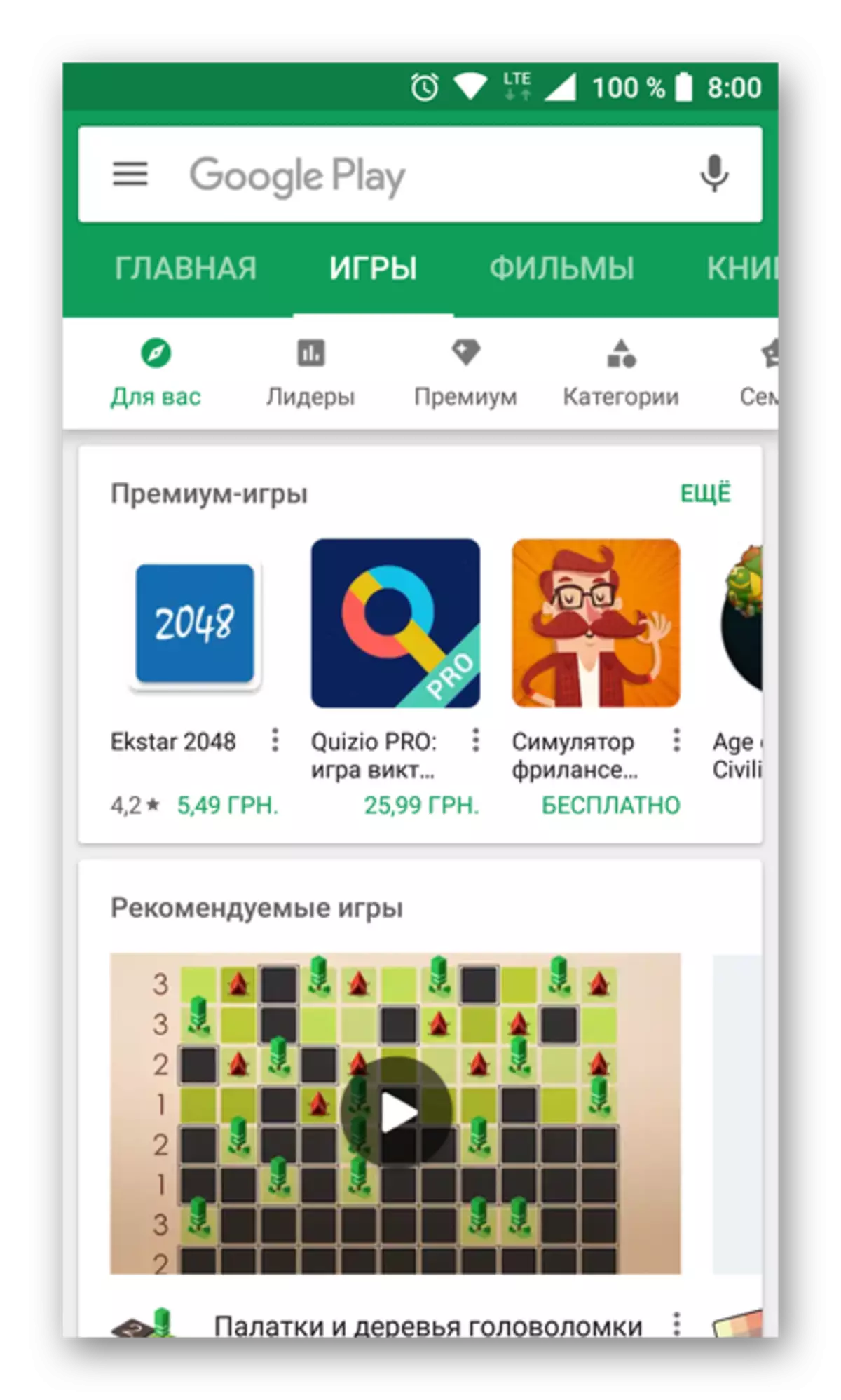
Une telle procédure simple, comme le nettoyage du cache d'application de marque Google-Shop and Services, vous permet souvent de vous débarrasser de telles erreurs. Souvent, mais pas toujours, donc si cette méthode ne vous a pas aidé à vous débarrasser du problème, passez à la solution suivante.
Méthode 4: Activation de la synchronisation des données
L'erreur 403 peut survenir, en raison des problèmes de synchronisation des données de compte Google. Le marché du jeu, qui fait partie intégrante des services de marque d'une bonne société, peut fonctionner correctement précisément en raison du manque d'échange de données avec des serveurs. Pour activer la synchronisation, vous devez effectuer les éléments suivants:
- Ouverture "Paramètres", trouver l'élément "Comptes" (peut être appelé "comptes et synchronisation" ou "utilisateurs et comptes") et y aller.
- Il trouve votre compte Google, ci-contre lequel votre email est indiqué. Tapez sur cet élément pour accéder à ses paramètres principaux.
- En fonction de la version Android sur votre smartphone, effectuez l'une des opérations suivantes:
- Dans le coin supérieur droit, passez à la position active du gobelet responsable de la synchronisation des données;
- En face de chaque élément de cette section (à droite), cliquez sur le bouton sous la forme de deux tireurs circulaires;
- Cliquez sur les flèches circulaires à gauche de l'inscription "Synchroniser des comptes".
- Ces actions activent la fonctionnalité de synchronisation des données. Vous pouvez maintenant quitter les paramètres et exécuter le playmark. Essayez d'installer l'application.
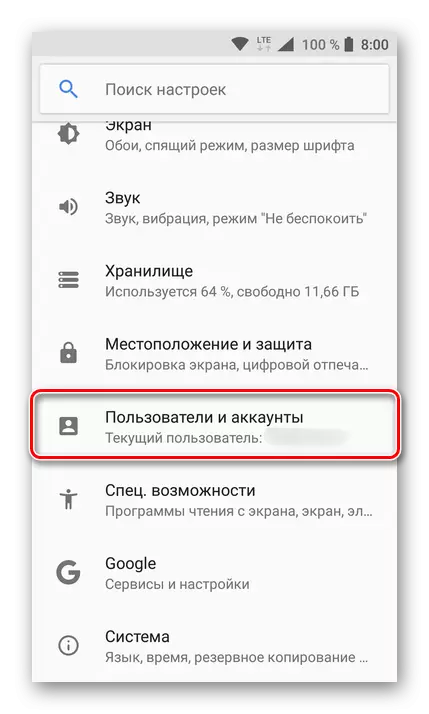


Avec une grande probabilité, l'erreur avec le code 403 sera éliminé. Pour lutter plus efficacement contre le problème à l'étude, il est recommandé d'effectuer alternativement les étapes décrites dans la méthode 1 et 3, et seulement après que l'enregistrement et, le cas échéant, activer la fonction de synchronisation de données avec votre compte Google.
Méthode 5: Réinitialiser les paramètres d'usine
Si aucune des options ci-dessus pour résoudre des problèmes d'installation d'applications de jeu, le marché n'est pas aidée, il reste à avoir recours à la méthode la plus radicale. Après avoir laissé tomber le smartphone aux paramètres d'usine, vous le retournerez à l'état dans lequel il est directement après l'achat et le premier lancement. Par conséquent, le système fonctionne rapidement et stable, et aucune défaillance des erreurs ne sera pas inquiet. Vous pouvez apprendre d'un article séparé sur notre site Web comment révéler votre appareil.
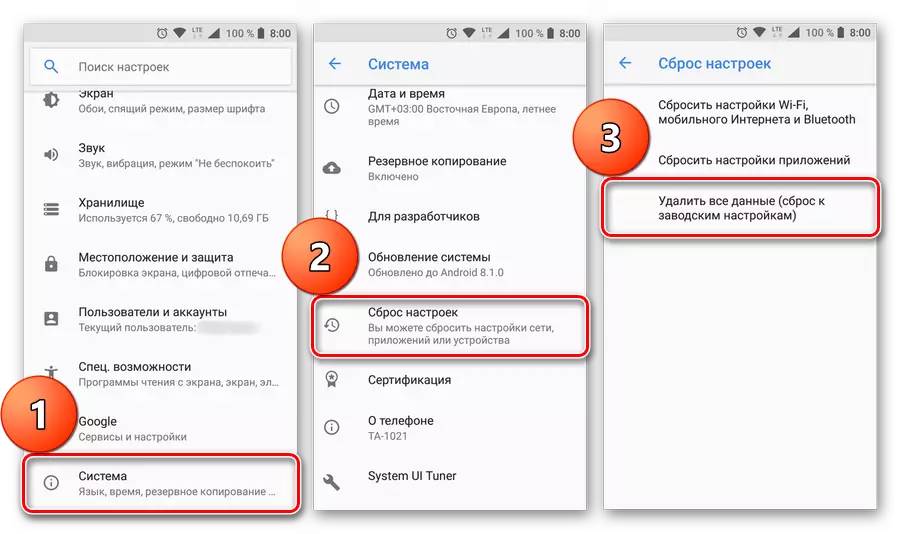
En savoir plus: réinitialiser les smartphones Android aux paramètres d'usine
Un inconvénient important de cette méthode est qu'il implique une suppression complète de toutes les données utilisateur, des programmes installés et des paramètres. Et avant de procéder à l'exécution de ces actions irréversibles, nous recommandons vivement la copie de sauvegarde de toutes les données importantes. Pour ce faire, vous pouvez utiliser l'une des méthodes décrites dans l'article de sauvegarde de périphérique.
En savoir plus: les données de sauvegarde de smartphone avant le firmware
Solution pour les résidents de Crimée
Les détenteurs d'appareils Android vivant dans la Crimée peuvent rencontrer une erreur 403 sur le marché du jeu en raison de restrictions régionales. Leur cause est évidente, nous n'entrerons donc pas dans les détails. La racine du problème réside dans le blocage forcé de l'accès aux services de marque de Google et / ou directement serveurs de serveurs. Cette restriction désagréable peut procéder à la fois de la société et du fournisseur et / ou de l'opérateur cellulaire.SOLUTIONS Il y a deux - Utilisation d'un magasin d'applications alternatif pour réseau virtuel Android ou privé (VPN). Ce dernier, d'ailleurs, peut être mis en œuvre en tant que logiciel tiers et en effectuant une configuration manuelle.
Méthode 1: Utilisation du client VPN tiers
Cela n'a pas d'importance dont le côté est bloqué l'accès à une ou une autre caractéristiques fonctionnelles du marché de la lecture, il est possible de contourner ces restrictions à l'aide d'un client VPN. Pour les périphériques basés sur Android, de nombreuses applications de ce type ont été élaborées, mais le problème est qu'en raison de l'installation du magasin officiel (dans ce cas), l'une d'entre elles ne fonctionnera pas. Nous devrons recourir à l'aide de ressources Web thématiques telles que XDA, 4PDA, APKMIRROR et similaires.
Dans notre exemple, un VPN de Turbo Turbo gratuit sera utilisé. En plus de cela, nous pouvons recommander des solutions telles que Hotspot Shield ou Avast VPN.
- Après avoir trouvé le programme d'installation de l'application appropriée, placez-le sur le lecteur de votre smartphone et installé. Pour ce faire, vous devrez procéder comme suit:
- Permettre l'installation d'applications à partir de sources tierces. Dans les "paramètres", ouvrez la section de sécurité et activez l'élément d'installation de sources inconnues.
- Installez le logiciel lui-même. En utilisant un gestionnaire de fichiers intégré ou tiers, accédez au dossier avec le fichier APK téléchargé, exécutez-le et confirmez l'installation.
- Exécutez le client VPN et sélectionnez le serveur approprié ou permettez à l'application de le faire vous-même. De plus, il sera nécessaire de fournir la permission de démarrer et d'utiliser le réseau virtuel privé. Cliquez simplement sur "OK" dans la fenêtre contextuelle.
- Une fois que vous vous êtes connecté au serveur sélectionné, vous pouvez minimiser le client VPN (l'état de son fonctionnement sera affiché dans le rideau).
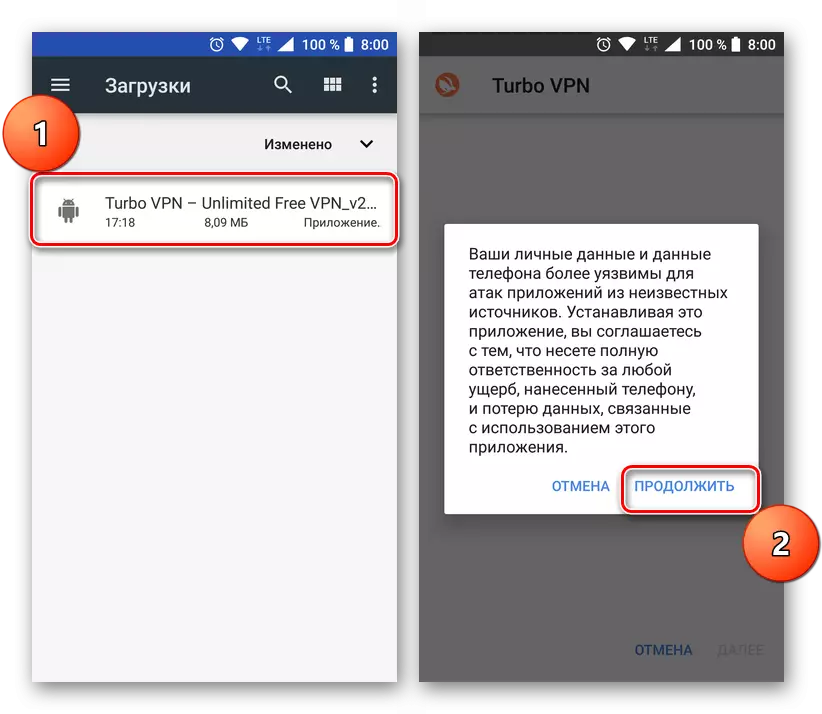
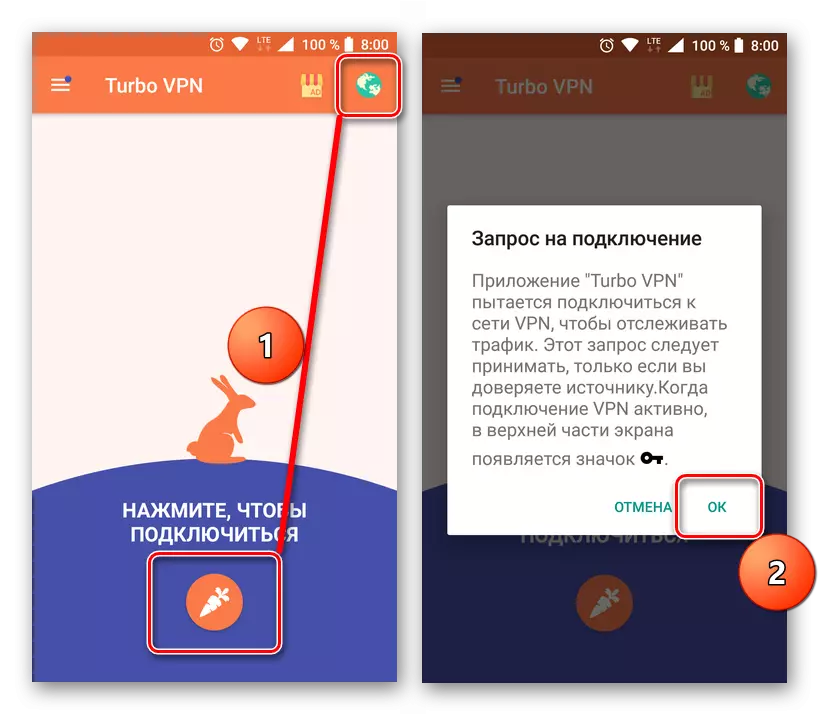
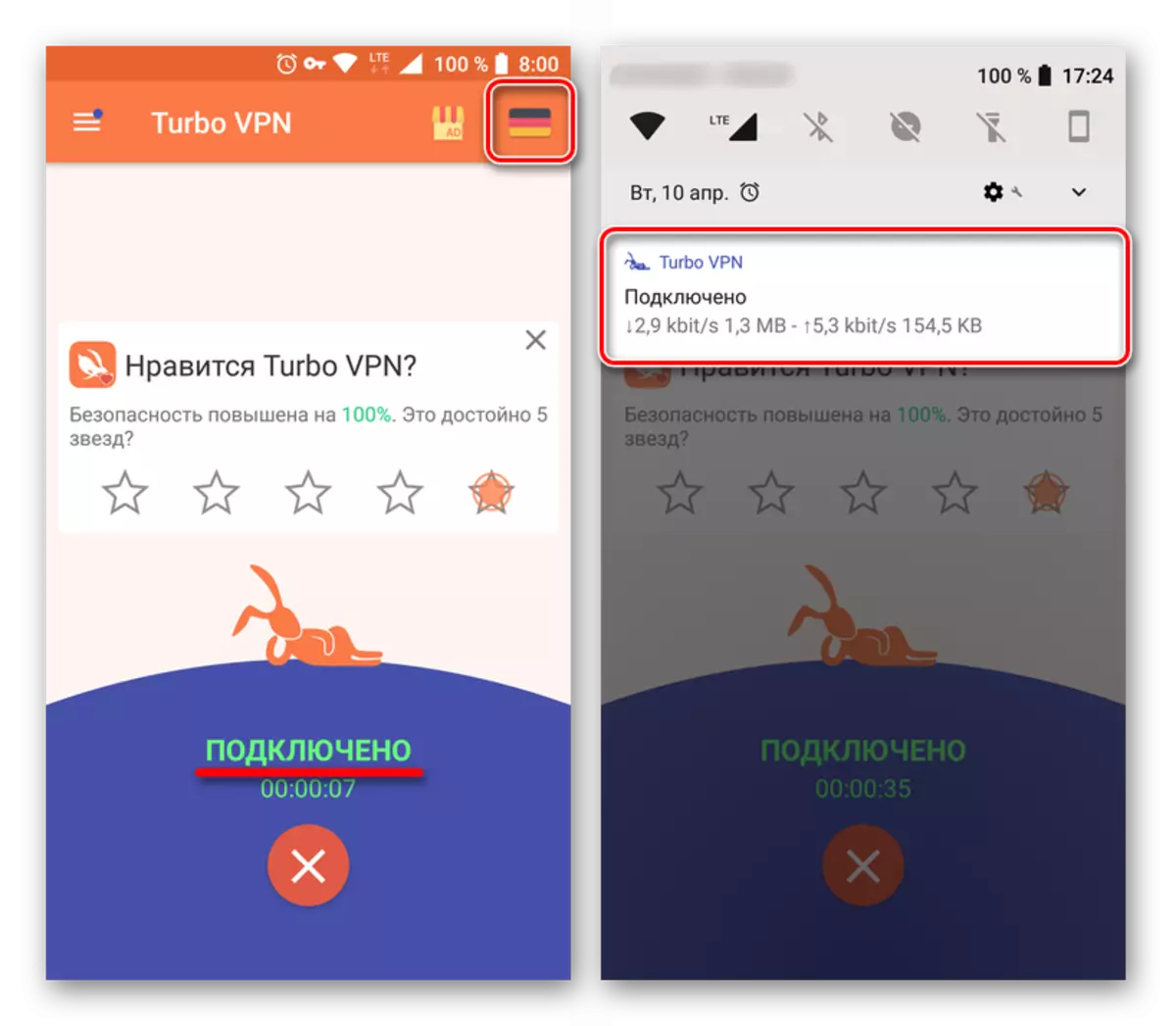
Maintenant, démarrez le marché de la lecture et installez l'application lorsque vous essayez de télécharger quelle erreur 403 se produit. Il sera installé.
IMPORTANT: Nous recommandons vivement d'utiliser VPN uniquement lorsqu'il est vraiment nécessaire. En installant l'application souhaitée et mettez à jour toutes les autres, déchirez le serveur, à l'aide de l'élément correspondant de la fenêtre principale du programme utilisé.
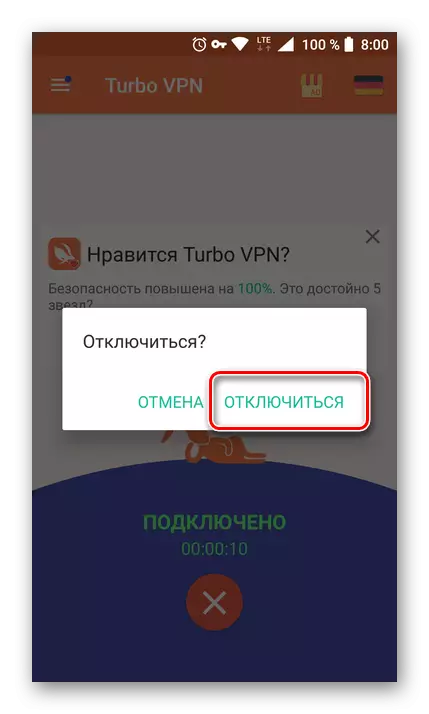
L'utilisation d'un client VPN est une excellente solution dans tous les cas où il est nécessaire de contourner les restrictions d'accès, mais il n'est clairement pas nécessaire d'abuser.
Méthode 2: Configuration manuelle de la connexion VPN
Si vous ne voulez pas ou pour une raison quelconque, vous ne pouvez pas télécharger une application tierce partie, configurer et exécuter VPN sur votre smartphone manuellement. Cela se fait assez simple.
- Ouverture des "paramètres" de votre appareil mobile, reportez-vous à la section "Réseau sans fil" (ou "Réseau et Internet").
- Cliquez sur "Plus" pour ouvrir un menu supplémentaire contenant l'objet Item-VPN. Dans Android 8, il est situé directement dans les paramètres "Réseau et Internet". Choisis le.
- Sur les anciennes versions de l'Android directement lorsque vous allez à la section Paramètres, vous devrez peut-être spécifier le code PIN. Entrez à quatre chiffres et assurez-vous de vous en souvenir et de mieux écrire.
- Ensuite, dans le coin supérieur droit, appuyez sur le signe "+" pour créer une nouvelle connexion VPN.
- Définissez le réseau que vous avez créé un nom pratique pour vous. Assurez-vous que le PPTP est sélectionné comme type de protocole. Dans le champ Adresse du serveur, vous devez spécifier l'adresse VPN (émise par certains fournisseurs).
- Après avoir rempli tous les champs, cliquez sur le bouton Enregistrer pour créer votre propre réseau privé virtuel.
- Tapez sur pour connecter le démarrage, entrez le nom d'utilisateur et le mot de passe (sur Android 8, les mêmes données ont été introduites à l'étape précédente). Pour simplifier la procédure de connexions ultérieures, cochez la case ci-contre l'élément "Enregistrer les données de compte". Cliquez sur le bouton Connecter.
- L'état de la connexion VPN activée sera affiché dans le panneau de notifications. En cliquant dessus, vous verrez des informations sur la quantité de données reçues et reçues, la durée de la connexion et vous pouvez également le désactiver.
- Maintenant, allez jouer marché et installer l'application - 403 erreurs ne vous déformer.
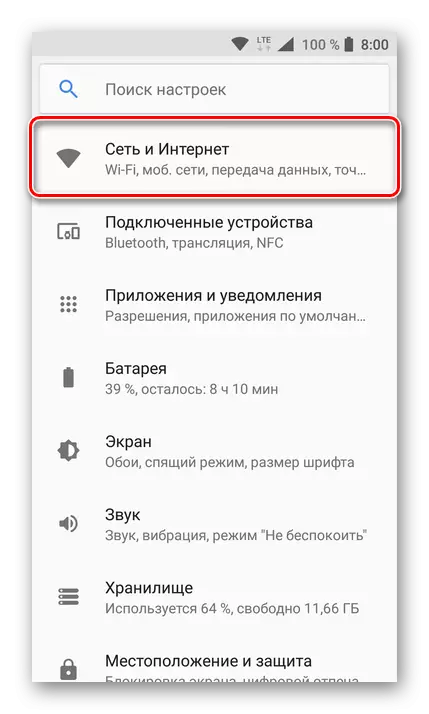
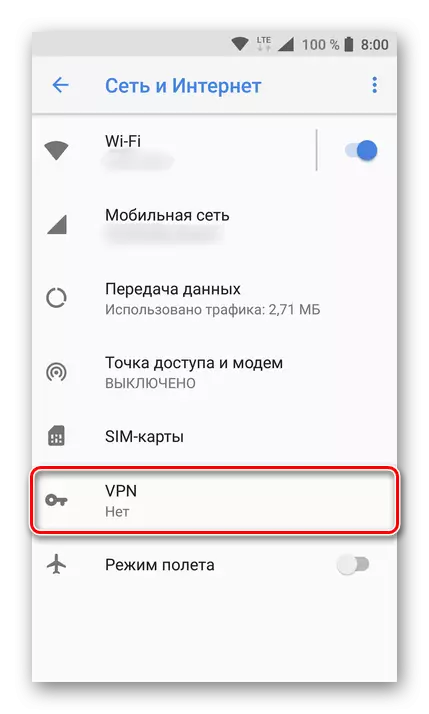
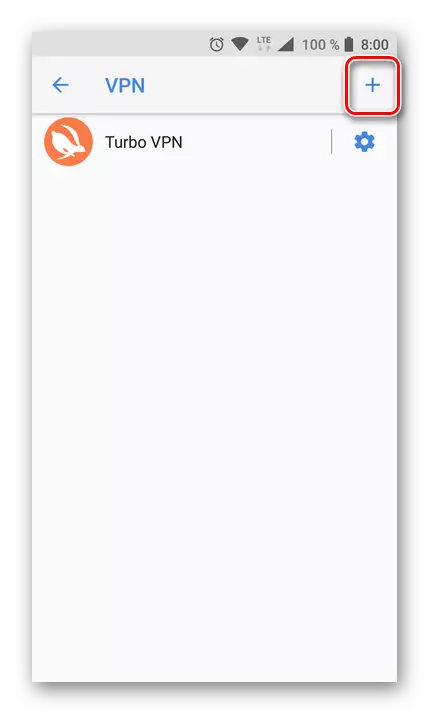
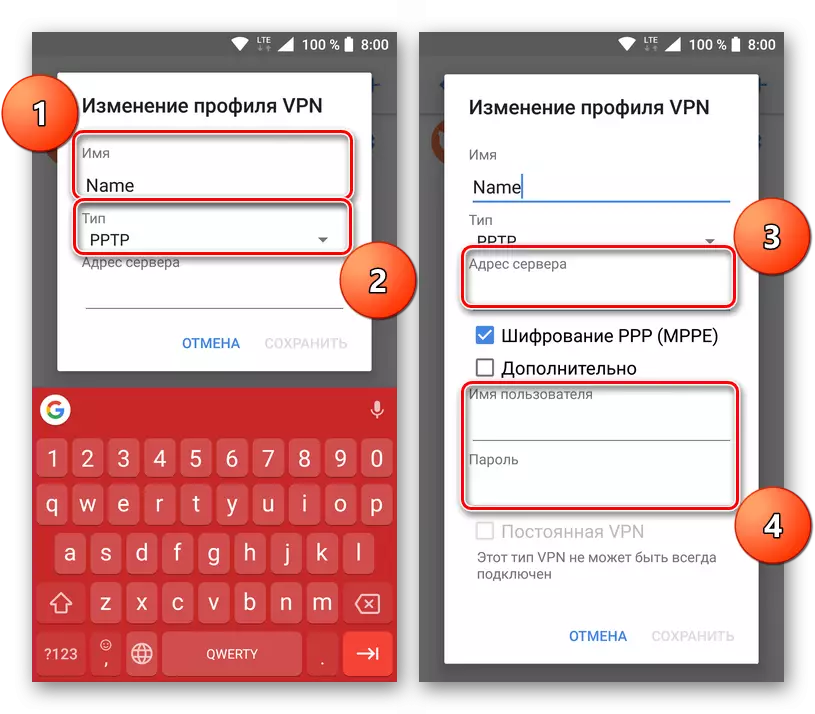
Remarque: sur les périphériques avec Android 8 Dans la même fenêtre, le nom d'utilisateur et le mot de passe nécessaires à la connexion au VPN créé sont entrés.
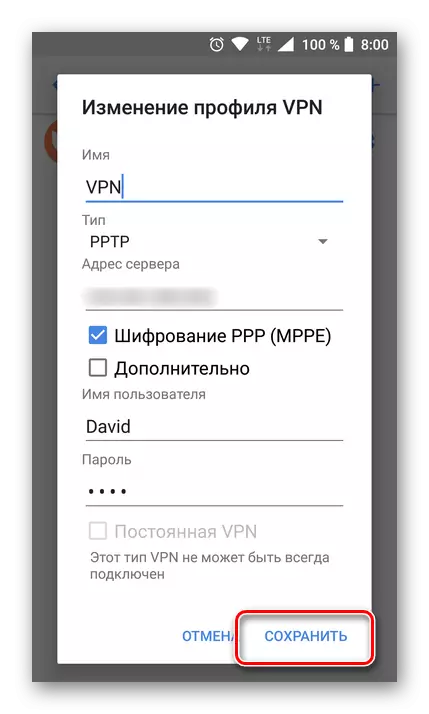
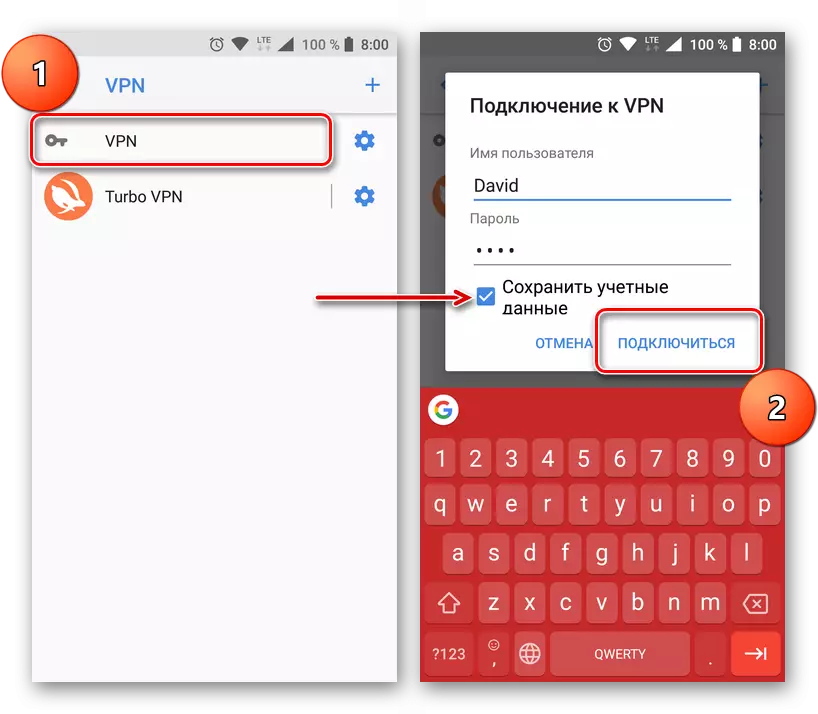
Comme dans le cas des clients VPN tiers, nous vous recommandons d'utiliser une connexion indépendante créée uniquement au besoin et ne pas oublier de le désactiver.
Lisez aussi: Mise en place et en utilisant un VPN sur Android
Méthode 3: Installation d'un magasin d'applications de remplacement
Jouer le marché, compte tenu de son « officielle », est le meilleur magasin d'applications pour le système d'exploitation Android, mais il a beaucoup d'alternatives. des clients tiers ont leurs avantages sur le logiciel de la marque, mais il y a aussi des défauts. Ainsi, en collaboration avec des versions gratuites de programmes payés, il est tout à fait possible de trouver et offres non sécuritaires ou simplement instables.
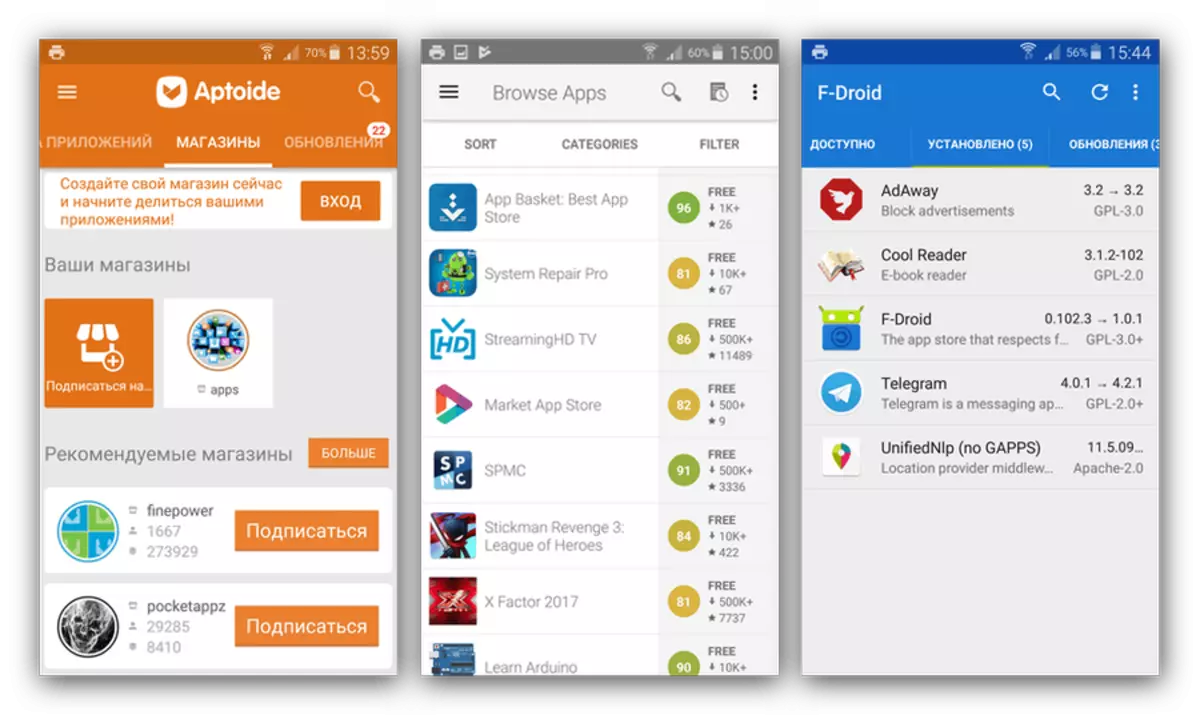
Dans le cas où aucune des méthodes décrites ci-dessus n'a pas aider à éliminer l'erreur 403, l'utilisation du marché de l'un des développeurs tiers est la seule solution possible au problème. Sur notre site il y a un article détaillé sur ces clients. Après sa lecture, vous ne pouvez pas choisir seulement un magasin approprié pour vous-même, mais aussi de savoir où télécharger et comment installer sur votre smartphone.
En savoir plus: Les meilleures alternatives pour jouer le marché
Conclusion
L'erreur 403 pris en compte dans l'article est une collection assez sérieux dans le travail du marché du jeu et ne vous permet pas d'utiliser ses fonctions de base - l'installation d'applications. Comme nous l'avons installé, elle a beaucoup de raisons de l'apparition, et les options de solution sont encore plus. Nous espérons que ce matériel est avéré être utile pour vous et a aidé à éliminer complètement un tel problème désagréable.
